
이제 iPhone에는 첨단 줄자 역할을하는 "Measure"앱이 포함되어 있습니다. 앱을 실행하고 카메라로 무언가를 가리키면 실제 세계에서 물체의 치수를 측정합니다.
이것은 iOS의 많은 새로운 기능 중 하나입니다.12 업데이트. 증강 현실, 특히 Apple의 ARKit 기술을 사용합니다. 이와 같은 앱은 이미 App Store에 존재했지만 이제는 iPhone과 함께 제공됩니다.
시작하려면 "Measure"앱을 실행하십시오. 홈 화면 어딘가에 표시되며 언제든지 홈 화면에서 아래로 스 와이프하고 '측정'을 검색하여 찾을 수 있습니다.

Measure 앱을 보정하기 위해 iPhone을 이동하라는 메시지가 표시됩니다. 특별한 작업을 할 필요가 없습니다. 시작할 준비가되었다고 표시 될 때까지 iPhone을 움직 이기만하면됩니다.

앱이 준비되면 iPhone을측정하려는 항목을 선택하면 원 안에 점이 표시됩니다. 더하기 기호 버튼을 탭하여 측정 시작점을 추가합니다. 이 지점은 휴대 전화를 움직여도 현실 세계의 물체에 고정 된 상태로 유지됩니다.
이제 휴대 전화를 이동하세요. 배치 한 지점과 화면 중앙의 점 아래에있는 항목 사이의 거리를 측정합니다.
측정하려는 지점이 너무 멀면더 가까운 물체를 선택하라는 메시지가 표시됩니다. 가능하면 측정하려는 물체에 더 가까이 이동하십시오. 너무 가까워도 제대로 측정 할 수 없습니다.

"+"버튼을 다시 눌러 두 번째 지점을 배치하고 화면에 고정합니다. 측정 앱은 두 점 사이에 선을 그립니다.
이 프로세스를 계속하여 여러 거리를 측정하고 한 번에 모두 화면에 표시 할 수 있습니다.
마지막 작업을 취소하려면 화면 상단의 뒤로 화살표 버튼을 탭하고 화면에 배치 한 모든 지점을 삭제하려면 '지우기'를 탭하세요.
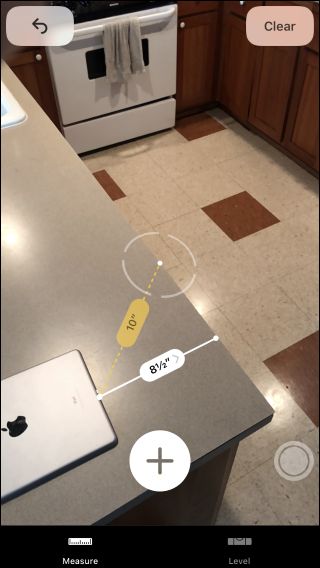
iPhone이 자동으로일부 물체도 측정하십시오. 개체가 화면 중앙의 점 아래에 위치하도록 휴대 전화를 움직이면 개체 주변에 도형을 추가하라는 메시지가 표시 될 수 있습니다.

"+"버튼을 눌러 개체 주위에 선을 그리고 자동으로 치수를 측정합니다.

이 앱에는 "레벨"기능도 포함되어 있습니다. 하단의 툴바에서 "레벨"버튼을 탭하기 만하면 휴대 전화가 방향 각도를 측정합니다. iPhone을 표면에 올려 놓고 평평한 지 확인하거나 그렇지 않은 경우 정확히 얼마나 떨어져 있는지 확인하세요.
전화기를 평평한 표면에 놓으면 화면에 0 도가 표시되고 녹색으로 바뀝니다.

Measure 앱이 꽤 정확하다는 것을 알았습니다. 그러나 정확한 측정이 필요한 경우 실제 줄자 나 눈금자로 다시 확인하는 것이 좋습니다. 앱이 모든 시나리오에서 항상 완벽한 측정을하는 것은 아닙니다. 우리는 곧 목공 프로젝트의 마지막 단어로 Measure에 의존하지 않을 것입니다.
관련 : 9 월 17 일, 오늘 도착하는 iOS 12의 새로운 기능
</ p>







